win7系统没声音怎么设置解决 win7系统没声音设置解决方法
- 更新日期:2022-09-11 05:00:00
- 来源:互联网
win7系统没声音怎么设置解决?win7系统没声音设置解决方法是什么?最近有很多小伙伴在使用win7系统的时候,发现系统没声音,不知道怎么去解决。首先右键点击计算机,在弹出的选项选择管理,接着进入到设备管理器当中,对电脑的声音进行设置即可。接下来本站就带大家来详细了解一下win7系统没声音怎么设置解决。
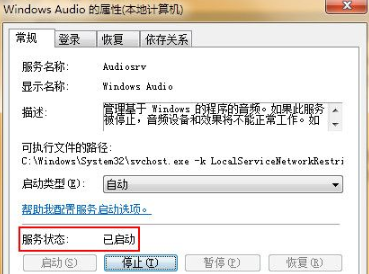
win7系统没声音设置解决方法:
1.在我们的win7系统中,突然间没有声音,此时用鼠标右键点击电脑左边的开始菜单,选择“管理”按钮。
2.在此页点击系统工具下面的设备管理器,然后展开声音、视频和游戏控制器此选项。
3、在该选项当中,可以看到一个和声音有关的设置项,那么我们就查看这个选项的上方是否有问号,如果有那么就是没有安装声卡驱动,如果没有那就是当前的声卡损坏。
4、那么这时我们将原来的驱动程序进行卸载,再打开含有Audio的驱动当中,点击转移到“驱动程序”选项,选择出现的“卸载”按钮,在进行重新安装。
5、如果问题没有解决,那么我们就在计算机管理窗口中选择一个叫“服务和应用程序”的功能,打开其中的“服务”选项。
6.在右侧窗口中看到WindowsAudio将其打开进入到属性的页面。
7、这时我们单击“启动”打开之后,把“启动类型”修改为“自动”即可。









